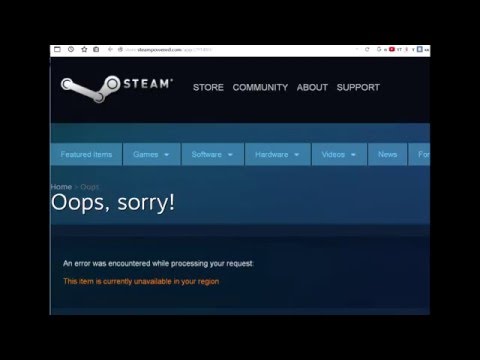
المحتوى
إذا كنت تواجه خطأ في لعبة Steam غير متوفر حاليًا ، فمن المحتمل أن يكون السبب في ذلك هو خلل في البيانات أو فقدان التحديثات. لإصلاح ذلك ، ستحتاج إلى التأكد من تحديث برنامجك. ستحتاج أيضًا إلى التأكد من التحقق من ملفات اللعبة.
Steam هي منصة شهيرة حيث يمكن تنزيل ألعاب الكمبيوتر الشخصي. طالما لديك اتصال جيد بالإنترنت على جهاز الكمبيوتر الخاص بك ، يمكنك بسهولة الحصول على أحدث الألعاب دون الذهاب إلى متجر من الطوب وقذائف الهاون. إنها طريقة ملائمة للحصول على الألعاب لأنها توفر أيضًا تحديثات تلقائية.
ماذا تفعل عندما تحصل على الخطأ "هذه اللعبة غير متوفرة حاليًا" على Steam
إحدى المشاكل التي قد تواجهها عند محاولة لعب أي لعبة على Steam هي عدم توفرها. إليك ما عليك القيام به لإصلاح ذلك.
ما يجب فعله أولاً:
- إعادة تشغيل الكمبيوتر.
الطريقة الأولى: تحديث Steam
أول شيء عليك القيام به في هذه الحالة هو تحديث عميل Steam الخاص بك.
الوقت اللازم: 5 دقائق.
إجبار Steam على التحديث
- أغلق Steam.
يمكنك القيام بذلك عن طريق إنهاء العملية من إدارة المهام.
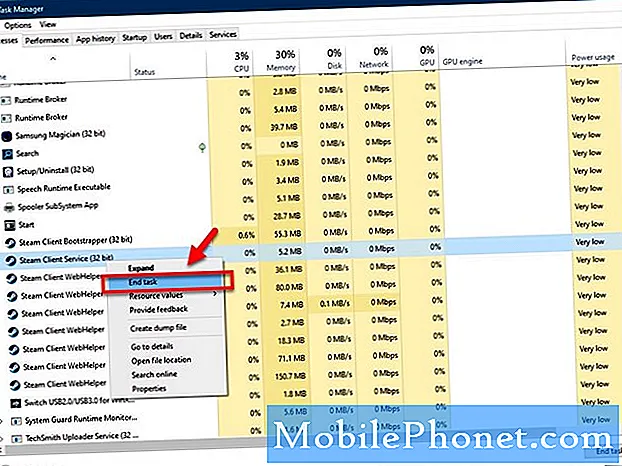
- انتقل إلى دليل تثبيت Steam.
سيعتمد الموقع على مكان تثبيت Steam. أسهل طريقة للقيام بذلك هي فتح موقع ملف اختصار Steam.
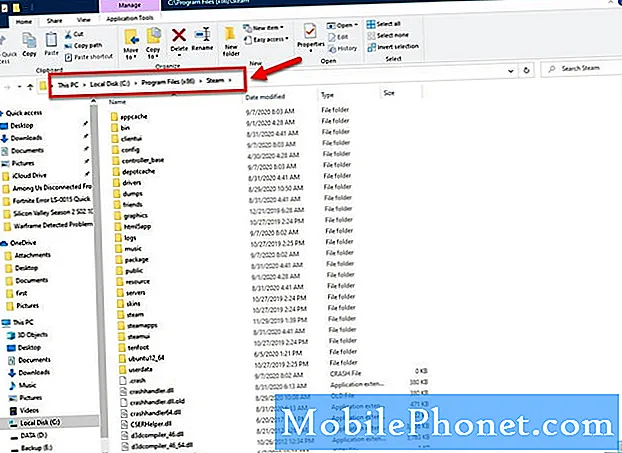
- احذف كل شيء في هذا الدليل باستثناء Steam.exe ومجلد SteamApps.
سيؤدي هذا إلى إجبار العميل على التحديث عند تسجيل الدخول
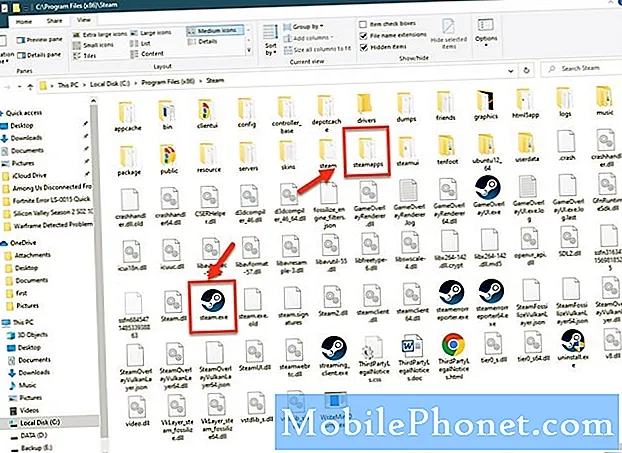
الطريقة 2: تحديث نظام Windows وبرامج التشغيللإصلاح لعبة Steam غير متوفر
ستحتاج إلى التأكد من تحديث نظام Windows 10 وبرامج التشغيل.
- انقر فوق الزر "ابدأ".
- انقر فوق الإعدادات.
- انقر فوق التحديث والأمان.
- انقر فوق التحقق من وجود تحديثات. إذا تم العثور على تحديثات ، فقم بتنزيلها وتثبيتها.
الطريقة الثالثة: تحقق من ملف اللعبة
هناك حالات تحدث فيها المشكلة بسبب تلف ملفات اللعبة أو فقدها. التحقق من اللعبة سيصلح هذه المشكلة.
- افتح مشغل Steam.
- انقر فوق المكتبة.
- ابحث عن اللعبة في مكتبتك ..
- انقر بزر الماوس الأيمن على اللعبة ثم حدد خصائص.
- انقر فوق علامة التبويب الملفات المحلية.
- انقر فوق الزر Verify Integrity Of Game Files ثم انتظر حتى تكتمل العملية. سيؤدي ذلك إلى إصلاح أي ملفات مفقودة أو تالفة.
بعد تنفيذ الخطوات المذكورة أعلاه ، ستصلح بنجاح خطأ لعبة Steam غير متوفر حاليًا.
قم بزيارة قناة TheDroidGuy Youtube الخاصة بنا لمزيد من مقاطع الفيديو حول استكشاف الأخطاء وإصلاحها.
اقرأ أيضا:
- كيفية استخدام الهاتف الذكي ككاميرا ويب


